如何在 iPhone、iPad 和 Mac 上安排 FaceTime 通話
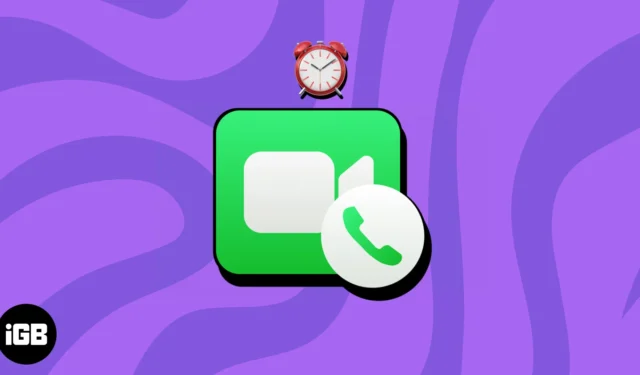
在視頻對話方面,FaceTime 已成為 Apple 用戶的首選。通過最新的更新,您現在可以提前計劃視頻或音頻通話。如果您想知道如何操作,請按照本指南輕鬆安排和管理 iPhone、iPad 和 Mac 上預定的 FaceTime 通話。
如何在 iPhone 或 iPad 上安排 FaceTime 通話
- 在 iPhone 或 iPad 上啟動日曆。
- 根據您的偏好,輸入活動的標題。
- 點擊位置或視頻通話→ 出現提示時選擇FaceTime。
- 指定發起呼叫的日期和時間。如果適用,請指定旅行時間。
- 重複:如果您傾向於定期建立此呼叫,請設置重複率。
- 日曆:對於擁有多個 Apple ID 的用戶,請點擊“日曆”選項並選擇適合您需要的帳戶。
- 受邀者:輸入參與者的電子郵件 ID 以設置活動的邀請列表。或者,點擊(+) 圖標從保存的聯繫人中選擇受邀者。點擊“完成”以保存您的首選項。
- 警報:您可以選擇一個時間段來通知參與者即將舉行的 FaceTime 活動安排。
- 添加附件:您甚至可以通過預先附加文件或文檔與參與者共享重要信息。
- URL/註釋:最後,根據情況,您可以在每個邀請中添加URL或在邀請中標記註釋。
- 活動全部設置完畢後,點擊“添加”即可結束該過程。
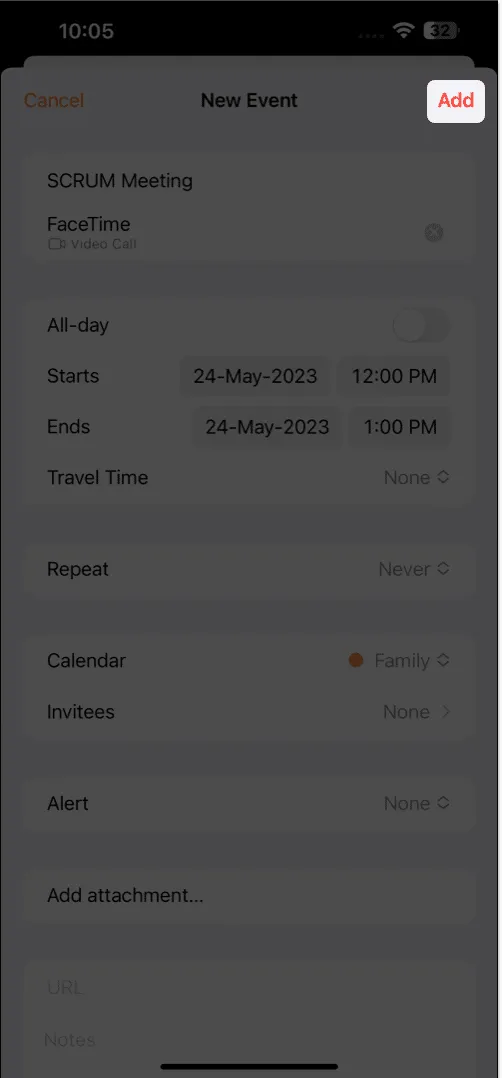
很簡單,不是嗎?
如何在 iPhone 或 iPad 上編輯或刪除已安排的 FaceTime 通話
- 啟動日曆並找到安排的 FaceTime活動。
- 點擊事件→ 點擊編輯以修改事件。
我設置了一個警報來演示該過程。 - 確認後,點擊“完成”保存更改。
- 但是,如果您想刪除會話。
- 在日曆中打開事件→ 出現提示時點擊刪除事件→刪除事件。
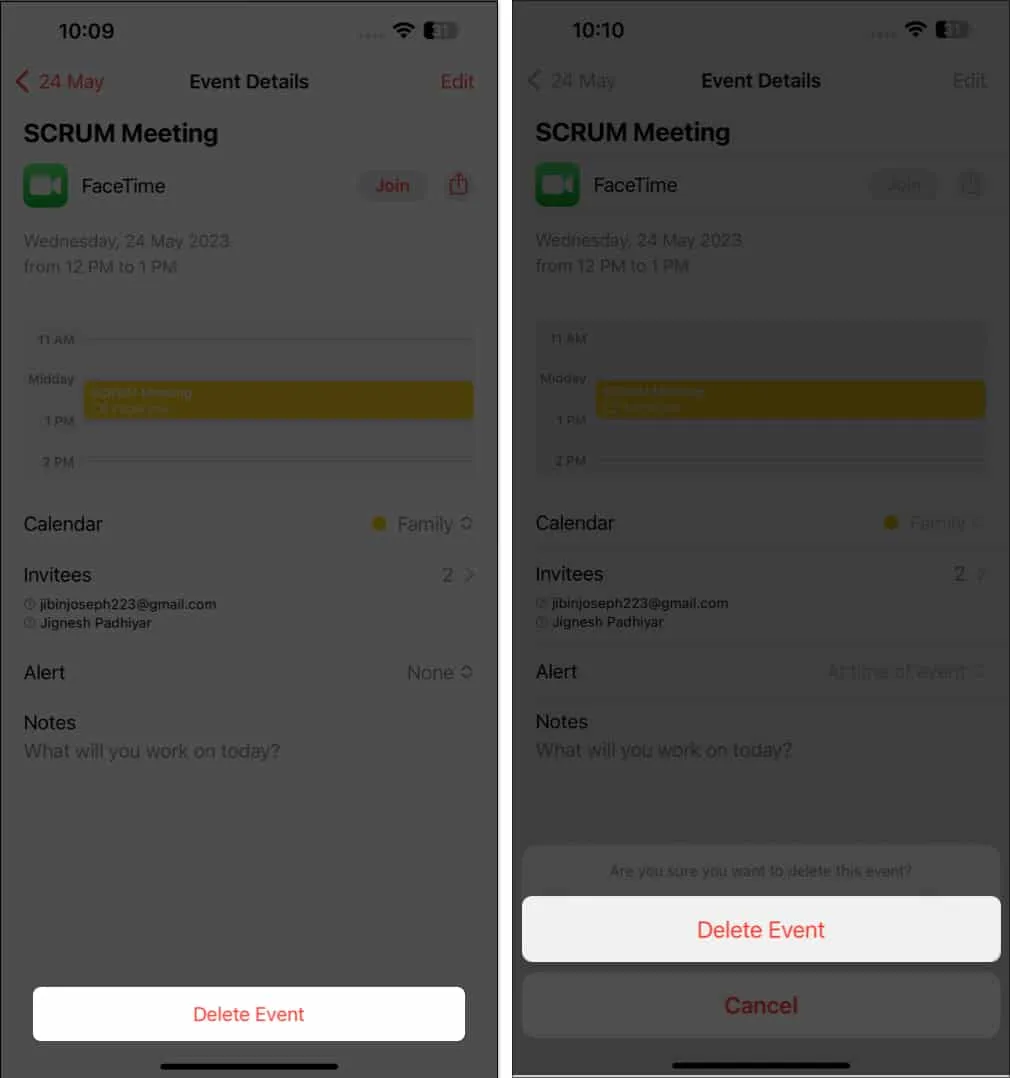
如何在 Mac 上安排 FaceTime 通話
- 訪問Mac 上的日曆。
- 單擊(+) 圖標→為事件命名。
- 按Return或選擇相同的選項來調整您的首選項。
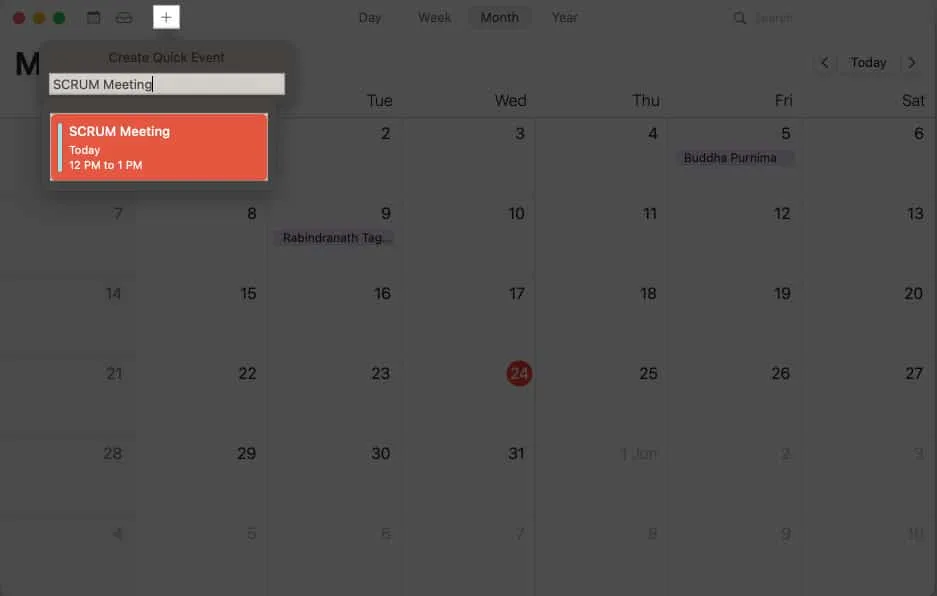
- 出現提示時,單擊“添加位置”或“視頻通話”。
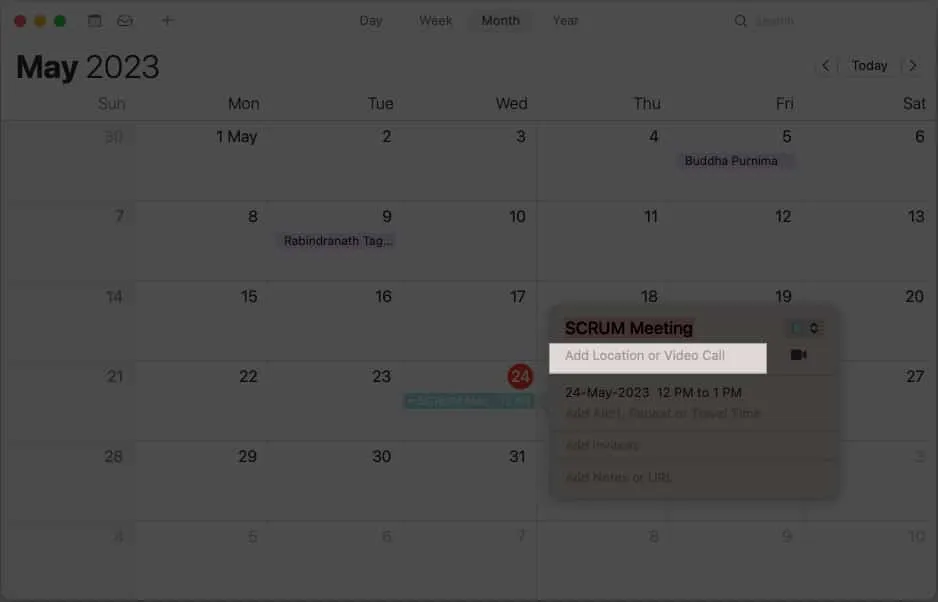
- 鍵入FaceTime並從結果中
選擇FaceTime 。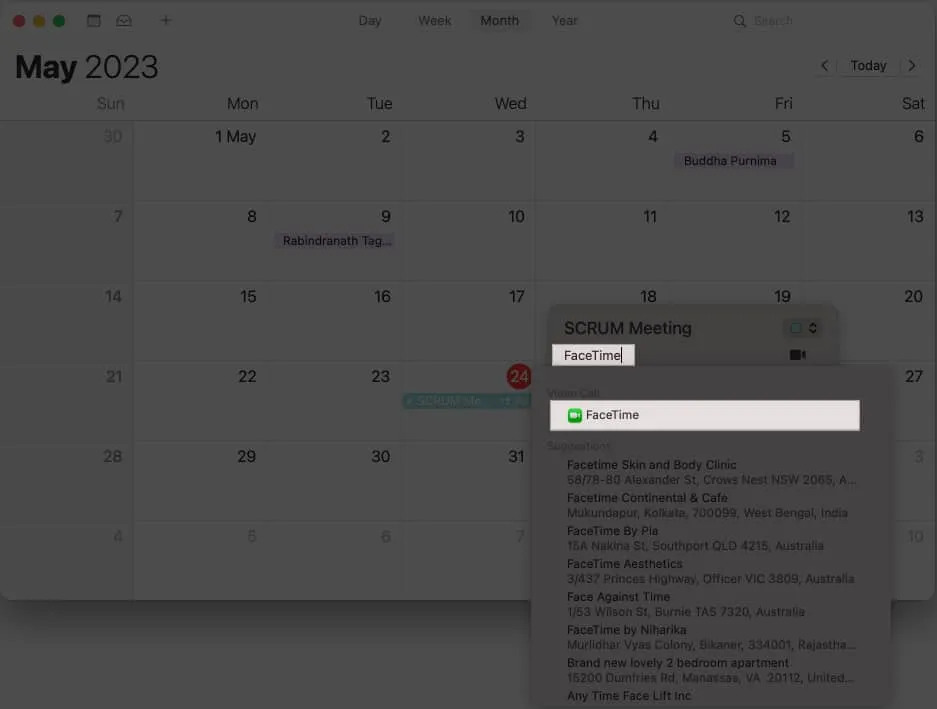
- 或者,您可以點擊相機圖標並直接
選擇FaceTime 。 - 在這裡,您可以根據自己的喜好修改事件。
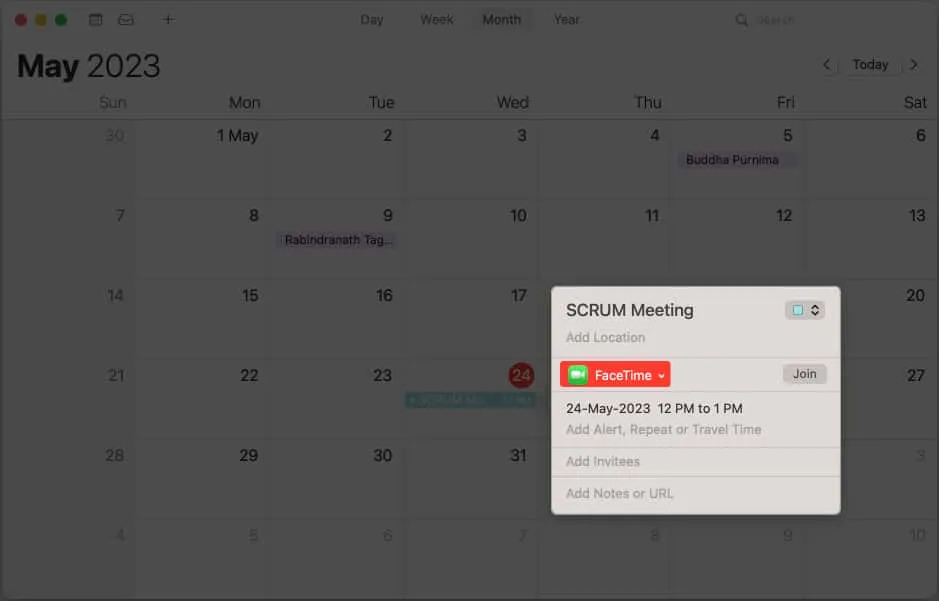
在 Mac 上編輯或刪除安排的 FaceTime 通話
- 啟動日曆並找到該事件。
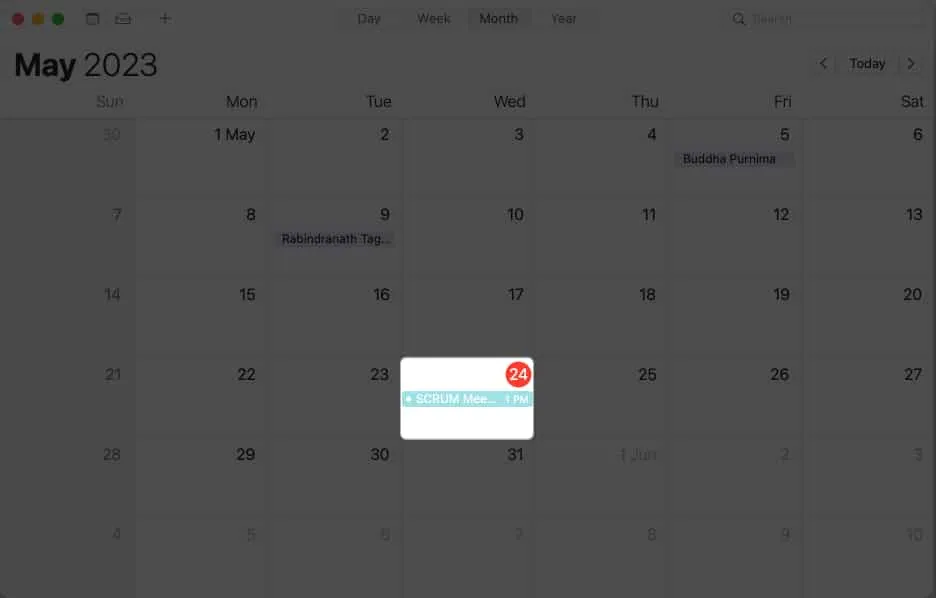
- 右鍵單擊該事件並訪問“獲取信息”選項。
- 現在,進行所需的更改並關閉彈出窗口。
安排 FaceTime 通話的技術非常方便。但等我告訴你下一篇。您知道您可以組織 FaceTime 通話並分享該通話的鏈接嗎?然後,接收方可以使用此鏈接在合適的時間盡可能多次地接聽呼叫。
在 iPhone 和 iPad 上
- 在您的設備上打開FaceTime 。
- 點擊創建鏈接。
- 通過任何您可行的媒介分享相同的內容。
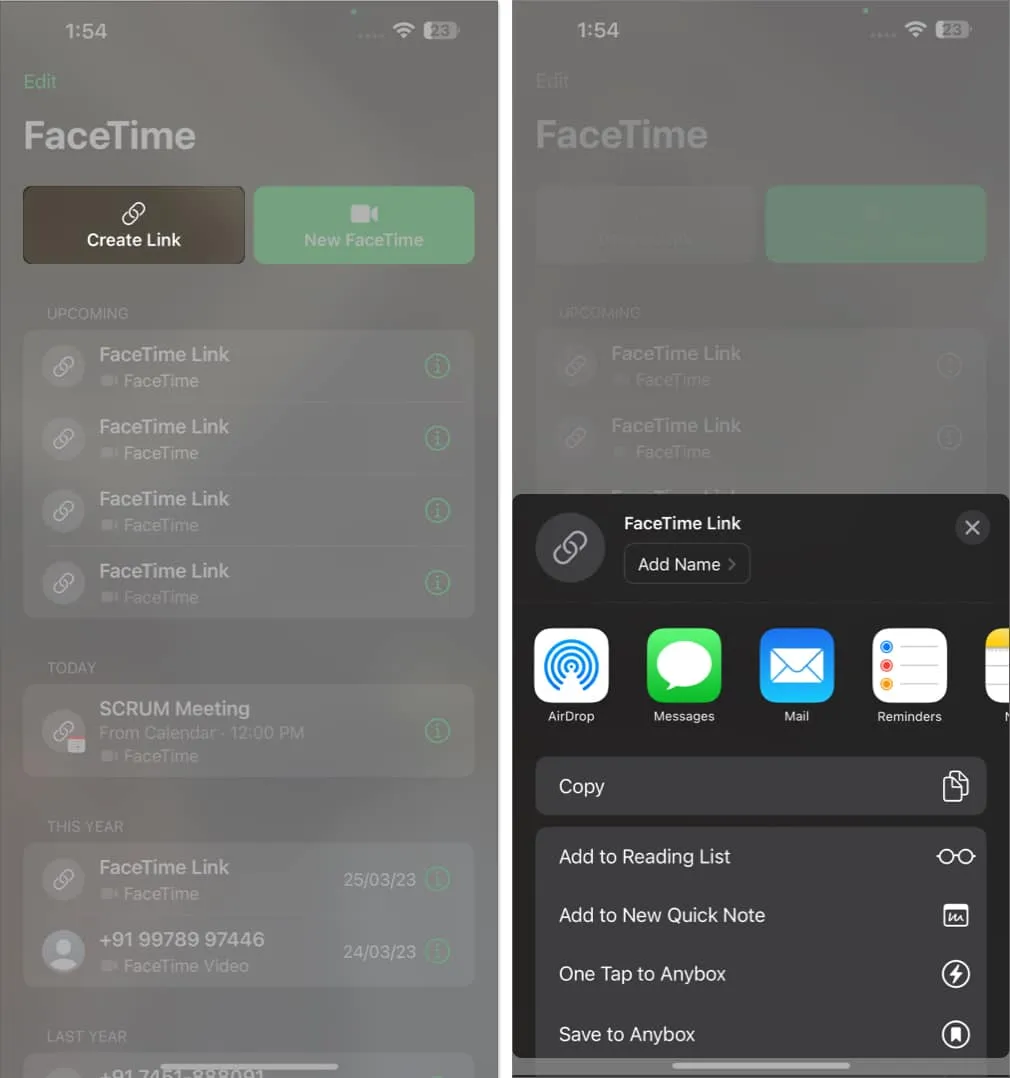
在蘋果機上
- 啟動FaceTime → 單擊“創建鏈接”。
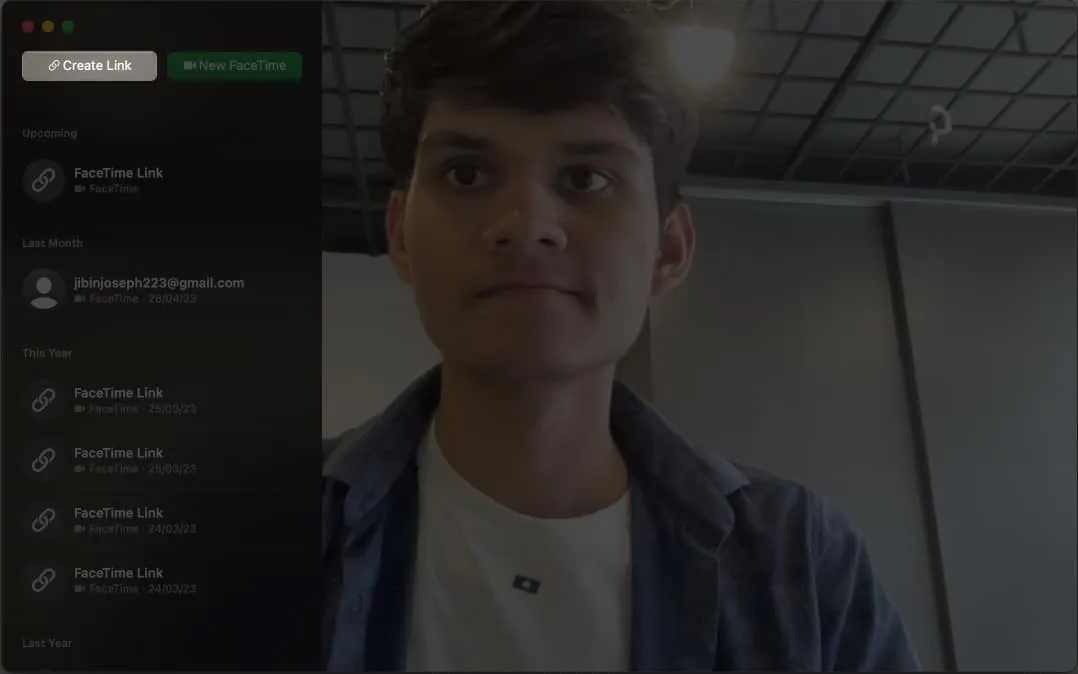
- 系統將提示您提供可用於與重要用戶共享鏈接的選項列表。
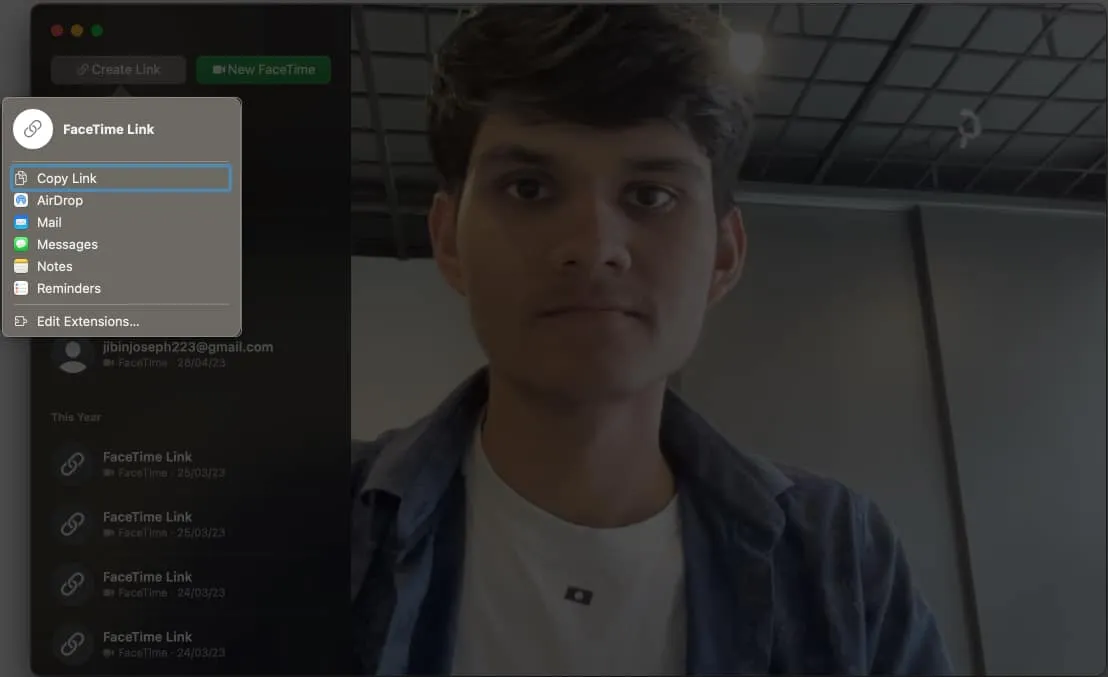
常見問題解答
我可以安排與沒有 Apple 設備的人進行 FaceTime 通話嗎?
儘管 FaceTime 是為 Apple 用戶設計的,但最近的更新允許 Android 用戶充分利用這個工具。只需在您的 Android 設備上下載 FaceTime,您也可以通過您的電子郵件 ID 或電話號碼無縫接收呼叫請求。
如果我錯過預定的 FaceTime 通話會怎樣?
如果您錯過了預定的 FaceTime 通話,您可以通過聯繫其他參與者輕鬆重新安排。您可以使用日曆應用程序修改事件並選擇適合每個人的新日期和時間。
我可以在沒有互聯網連接的情況下安排 FaceTime 通話嗎?
在日曆中安排 FaceTime 通話不需要互聯網連接。但是,您的設備中必須具有有效的蜂窩網絡或 Wi-Fi 連接才能成功進行 FaceTime 通話。
我可以在 FaceTime 上安排群組視頻通話嗎?
是的,您可以使用“受邀者”選項將多個參與者添加到活動中。這將自動導致 FaceTime 群組的設置。
包起來
您必須在分秒必爭的情況下設置或組織通話的日子已經一去不復返了。本指南可以幫助您像專業人士一樣使用 FaceTime。因此,繼續擁抱技術的便利,同時培養您的人際關係或角色和責任。借助 FaceTime,您只需輕按一下即可彌合差距、分享精彩時刻並創造回憶。
感謝您的閱讀。請在下面的評論中分享您的想法。



發佈留言